
Terminal de Windows utiliza el directorio del usuario actual como el directorio predeterminado cuando se abre. Sin embargo, puede cambiar esto a cualquier directorio en su PC con Windows. Le mostraremos cómo cambiar el directorio de trabajo por defecto para PowerShell, Símbolo del sistema, y Ubuntu cáscara.
Directorio por defecto de cambio PowerShell en Windows Terminal [dieciséis]
PowerShell es el shell por defecto que se abre cuando se inicia Windows Terminal. Al igual que otros proyectiles, éste utiliza su directorio de usuario actual como predeterminado.
Puede cambiar este directorio predeterminado mediante la adición de una sola línea de código en el archivo de configuración del terminal de Windows.
Para hacer esto, abra el menú "Inicio", busque "Terminal de Windows", y haga clic en la aplicación en los resultados.
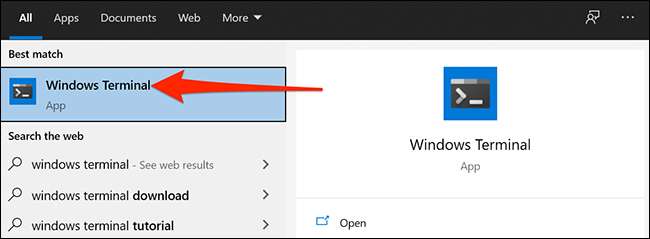
Haga clic en el icono de flecha abajo en la parte superior de la ventana de Windows Terminal, y luego seleccione “Configuración”.
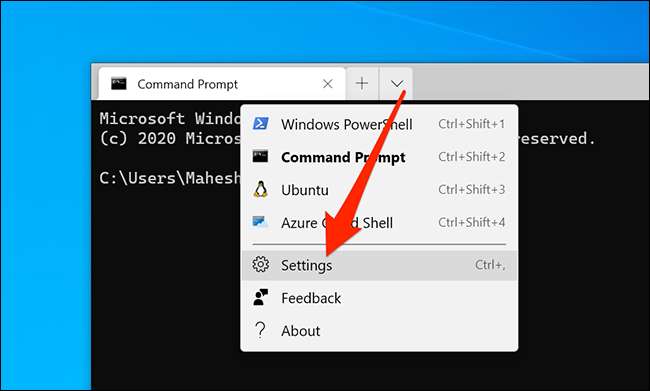
Windows le preguntará qué aplicación que desea abrir el archivo de configuración con. Usted puede elegir cualquier código (o texto plano) editor en la lista, pero vamos a seguir con el Bloc de notas en aras de la simplicidad. Haga clic en “Bloc de notas” en la lista y pulsa “Aceptar”.
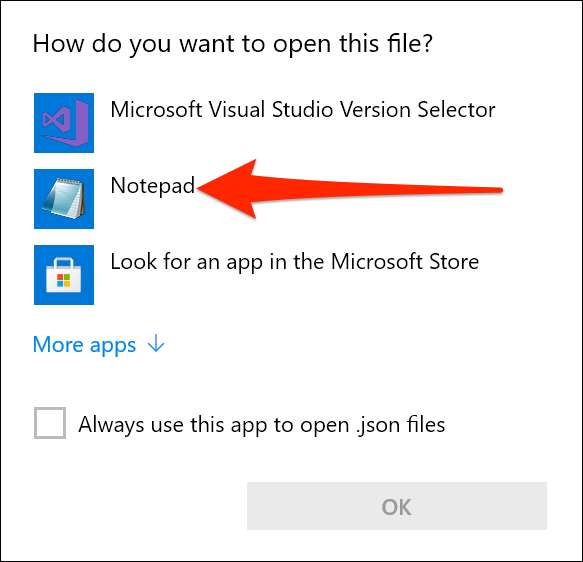
Cuando el archivo de configuración se abre en el Bloc de notas, de desplazamiento hacia la “Realizar cambios aquí para la powershell.exe perfil” sección.
Coloque el cursor al final del último valor en esta sección y escriba una coma (,).
Por ejemplo, si el último valor en esa sección fue:
"ocultos": false
Sería ahora el siguiente aspecto (Ver la coma al final.):
"ocultos": false,
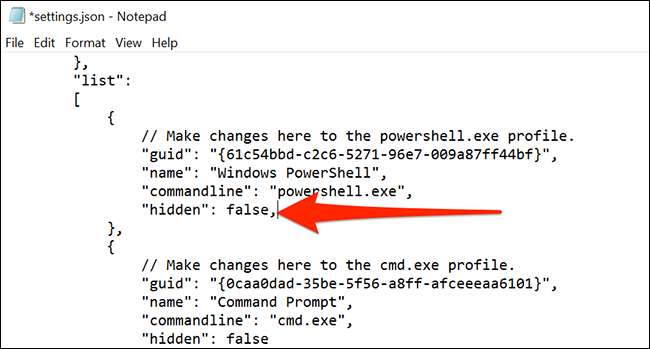
Ahora, pulse Intro para añadir una nueva línea. Escriba el siguiente código en esta línea, en sustitución de PATH con la ruta a su nuevo directorio predeterminado.
Asegúrese de que su ruta de directorio está encerrada entre comillas dobles. Además, donde se tiene una sola barra en el camino, lo convierten en una doble barra.
"startingDirectory": "PATH"
Por ejemplo, para configurar su escritorio como el directorio por defecto, debería escribir la siguiente línea de código en el archivo de configuración (en sustitución de “nombre de usuario” con su nombre de usuario):
"startingDirectory": "C: \\ Usuarios \\ Nombre de usuario \\ Desktop"
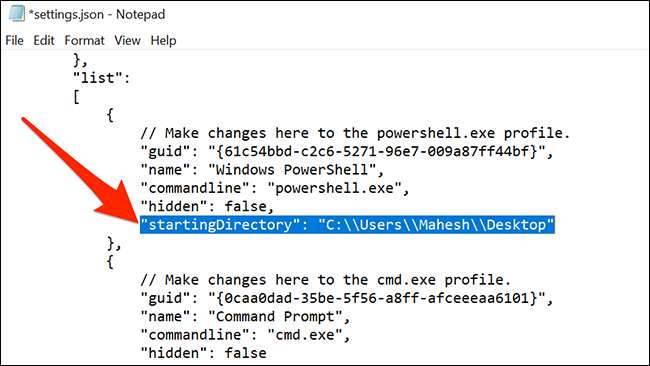
Después de entrar en la ruta de acceso, haga clic en Archivo & gt; Guarde en el bloc de notas para guardar sus cambios.
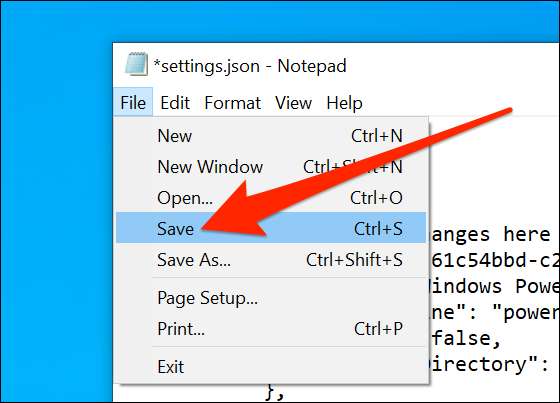
Ahora, cuando se abre una nueva ficha de PowerShell en Windows Terminal, que va a utilizar su nuevo directorio especificado como el directorio predeterminado.
de promover el cambio de comando predeterminado Directory en Windows Terminal [dieciséis]
Puede cambiar Comando de Prompt directorio predeterminado utilizando los mismos pasos que los mencionados anteriormente. La única diferencia es que es necesario agregar la nueva ruta del directorio en la sección de línea de comandos del archivo de configuración.
Para ello, la configuración de Windows abierto terminales como lo hizo anteriormente.
Desplazarse hasta el “Realizar cambios aquí para cmd.exe perfil” sección.
Coloque el cursor después del último valor en esta sección, y escriba una coma (,). Pulse Intro para añadir una nueva línea y escriba lo siguiente. Asegúrese de reemplazar PATH con su nueva ruta del directorio.
"startingDirectory": "PATH"

Seleccione Archivo y GT; Guarde en el bloc de notas para guardar sus cambios.
Directorio por defecto de Ubuntu cambio en Windows Terminal [dieciséis]
Puede utilizar la misma línea de código que ha utilizado anteriormente para cambiar el directorio por defecto de Ubuntu (Linux) en Windows Terminal.
Para ello, abrir el archivo de configuración del terminal de Windows.
Vaya a la sección donde dice “Nombre: Ubuntu.”
Coloque el cursor después del último valor en esta sección y añadir una coma (,).
Pulse Intro para añadir una nueva línea y escriba este código en esa línea. Sustitución de ruta con la ruta a su nuevo directorio predeterminado.
"startingDirectory": "PATH"
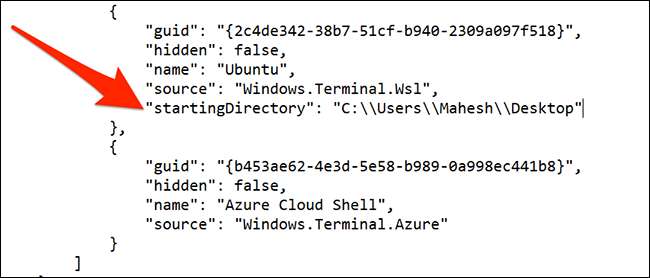
En la ventana del Bloc de notas, haga clic en Archivo & gt; Guardar para guardar los cambios.
Cómo restablecer el directorio predeterminado en Windows Terminal [dieciséis]
Para volver al directorio predeterminado original en el terminal de Windows, solo necesita eliminar su código nuevamente agregado en el archivo de configuración.
Comience abriendo el terminal de Windows y luego lanzando el archivo de configuración.
Desplácese hasta la cáscara para que desee restablecer el directorio predeterminado.
Use su mouse para resaltar toda la línea de código que agregó anteriormente, luego presione Backspace para eliminar esa línea.
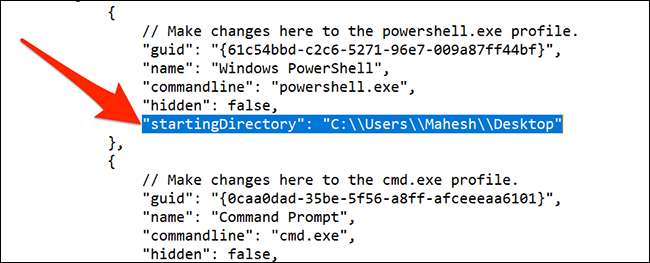
Además, asegúrese de eliminar, (coma) que agregó al final del último valor en esa sección.
Finalmente, haga clic en Archivo & GT; Guarde en el bloc de notas para guardar sus cambios.
Todos estás configurado
Sabía usted que Terminal de Windows ofrece muchas opciones de personalización ? Puede usar estas opciones para cambiar cómo se ve esta herramienta y funciona en su computadora.
RELACIONADO: Cómo personalizar la nueva aplicación de terminal de Windows







